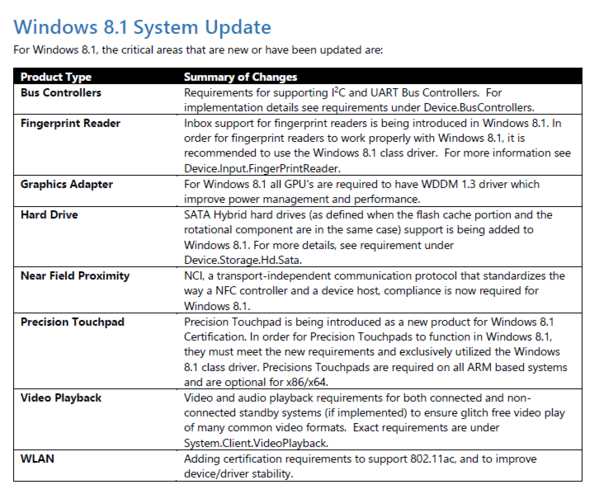Ta programska oprema bo popravila pogoste napake računalnika, vas zaščitila pred izgubo datotek, zlonamerno programsko opremo, okvaro strojne opreme in optimizirala vaš računalnik za največjo zmogljivost. Zdaj odpravite težave z računalnikom in odstranite viruse v treh preprostih korakih:
- Prenesite orodje za popravilo računalnika Restoro ki je priložen patentiranim tehnologijam (patent na voljo tukaj).
- Kliknite Zaženite optično branje najti težave s sistemom Windows, ki bi lahko povzročale težave z računalnikom.
- Kliknite Popravi vse za odpravljanje težav, ki vplivajo na varnost in delovanje vašega računalnika
- Restoro je prenesel 0 bralci ta mesec.
Microsoft Outlook je del zbirke Microsoft Office Suite in deluje kot dejanski e-poštni odjemalec za uporabnike sistema Windows 10.
Vendar tudi program, ki ga je ustvaril velikan, kot je Microsoft, ni imun na občasne napake v sistemu.
Tak primer bi bil Microsoft Outlook, kot nekateri uporabniki država da so med uporabo naleteli na sporočilo o napaki.
Prejemam naslednje sporočilo:
Obrazca po meri ni mogoče odpreti. Outlook bo namesto tega uporabil obrazec Outlook. Obrazca, potrebnega za ogled tega sporočila, ni mogoče prikazati. Obrnite se na skrbnika.
Običajno se to zgodi, ko si na mobilni telefon ogledam poslano e-pošto za sinhronizacijo koledarja. To sem poskušal popraviti s standardnimi metodami ponastavitve obrazcev in / ali brisanja predpomnilnika obrazcev. To težave ne odpravi dolgo.
Če naletite tudi na to sporočilo o napaki, sledite navodilom po korakih za rešitev težave.
Kaj lahko storim, če Outlook ne more odpreti obrazca po meri?
1. Preverite, ali element Microsoft Outlook uporablja pravi obrazec
- Pojdi na podokno za krmarjenje
- Poiščite mapo, v kateri želite ustvariti nov element
-
Desni klik in izberite Lastnosti iz kontekstnega menija.
- V pojavnem pogovornem oknu pod Zavihek Splošno, si lahko ogledate njegovo obliko v Ko objavljate v tej mapi, uporabite:
- Morali bi vedeti, da obrazec:
- za e-pošto je IPM.Post,
- za elemente koledarja je IPM.Appointing.
Če to ne deluje, nadaljujte z naslednjo spodaj navedeno rešitvijo.
2. Poskusite ročno počistiti predpomnilnik obrazcev
- Pomaknite se do:
- C: Uporabniki% uporabniško ime% AppDataLocalMicrosoftFORMS
- Izbrišite vse elemente v mapi.
- Dobro bi bilo, da ga varnostno kopirate, preden ga izbrišete
- Preverite, ali težava še vedno obstaja

Če tudi ta metoda ne deluje, preverite celovitost namestitve Microsoft Officea
3. Odprite Microsoft Outlook v varnem načinu
3.1. Pritisnite in držite tipko CTRL, da odprete Officeovo aplikacijo
- Odprite Microsoft Outlook ikona bližnjice
- Pritisnite in držite tipko CTRL tipko in dvokliknite bližnjico
- Ko se prikaže okno z vprašanjem, ali želite zagnati aplikacijo v varnem načinu, kliknite Da
3.2. Uporabite možnost / safe, da odprete Officeovo aplikacijo
- Pritisnite Windows + R
- Vtipkaj pogled / varnoin kliknite v redu

4. Odstranite morebitne dodatke drugih proizvajalcev
- Pritisnite Windows + R
- Vtipkaj control.exe
- Pojdi do Programi in lastnosti
- Kliknite Odstranite program
- Poiščite dodatek na seznamu
- Izberite ga in kliknite Odstrani
5. Namestite programsko opremo za popravilo tretjih oseb za Outlook
- Prenesite in zaženite Stellar Repair for Outlook
- Uporaba Izberite Lokacija in poiščite Outlookova podatkovna datoteka (OST / PST)
- Naj programska oprema pregleda in popravi Outlookovo podatkovno datoteko
- Po Popravilo končano sporočilo, kliknite v redu
⇒ Pridobite Stellar Repair za Outlook
Če nobena od zgoraj naštetih metod ne deluje, lahko poskusite tudi vi popravilo vašo namestitev Officea oz ponovno namestiti vse skupaj.
Ali se pri uporabi programa Microsoft Outlook prikaže tudi to sporočilo o napaki?
Ali veste in dodatne rešitve, ki je nismo zajeli?
Prosimo, obvestite nas v spodnjem oddelku za komentarje.
POVEZANI IZDELKI, KI JIH MORATE OGLEDATI:
- Ali želite v programu Outlook nastaviti samodejni odgovor? Preizkusite ta vodnik
- Popravek: dodatek za Asana Outlook ne deluje
- Kako popraviti napako Outlook 0x8004060c
 Še vedno imate težave?Popravite jih s tem orodjem:
Še vedno imate težave?Popravite jih s tem orodjem:
- Prenesite to orodje za popravilo računalnika ocenjeno z odlično na TrustPilot.com (prenos se začne na tej strani).
- Kliknite Zaženite optično branje najti težave s sistemom Windows, ki bi lahko povzročale težave z računalnikom.
- Kliknite Popravi vse odpraviti težave s patentiranimi tehnologijami (Ekskluzivni popust za naše bralce).
Restoro je prenesel 0 bralci ta mesec.